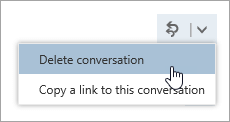Если вы являетесь владельцем группы, вы можете удалить групповые беседы или отдельные сообщения группы в Outlook.
Примечание: Чтобы удалить беседу группы, вы должны быть владельцем группы.
-
Откройте Outlook для Windows.
-
В области навигации разверните раздел Группы и выберите свою группу.
-
Щелкните правой кнопкой мыши беседу или сообщение, которое нужно удалить, и выберите команду Удалить.
Примечание: Если инструкции не совпадают с тем, что вы видите, возможно, используется более поздняя версия Outlook в Интернете. См. инструкции для классической версии Outlook в Интернете.
Примечание: Чтобы удалить сообщение группы, вы должны быть владельцем группы.
-
В области навигации разверните раздел Группы и выберите свою группу.
-
В списке сообщений выделите беседу, которую требуется удалить.
-
На панели команд нажмите кнопку Удалить.
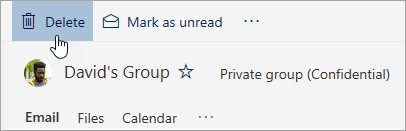
Инструкции для классической версии Outlook в Интернете
Примечание: Чтобы удалить беседу группы, вы должны быть владельцем группы.
-
В области навигации разверните раздел Группы и выберите свою группу.
-
В списке сообщений выделите беседу, которую требуется удалить.
-
В верхней части области сообщения, выберите